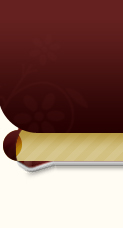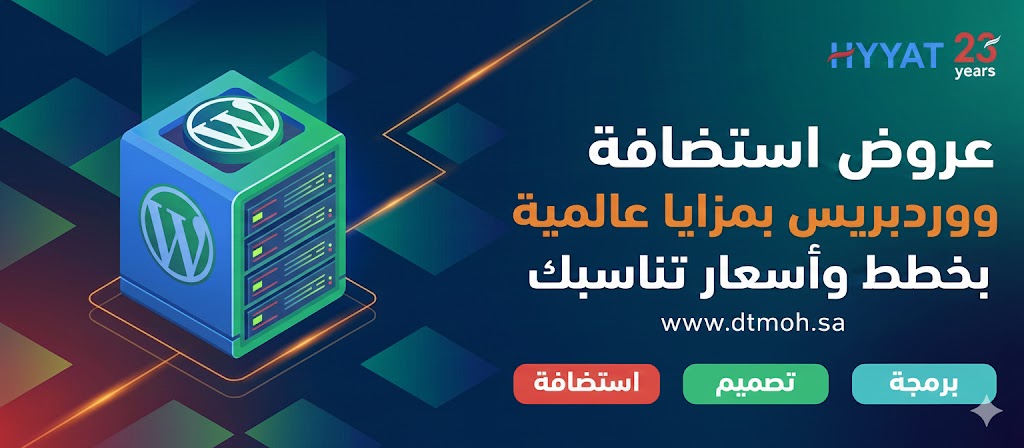السلام عليكم ورحمة الله وبركاته
اخوي العزيز
الطريقة سهلة وهي باستخدام برامج التقاط الصور من سطح المكتب
وفيه طريقة اسهل وهي بدون برامج التقاط الصور
عندك في الكيبور زر مكتوب عليه
print screen sysrq
ارعص عليه وانت فاتح على النافذة الي تبي تاخذ صورته مثل كذا
الحين انت سويت نسخة لصورة سطح المكتب والي فيه
بعدين حط الصورة باحد برامج تحرير الصور مثل الفوتوشب او الرسام
وزين عليها تعديلات زي ماتبي
تحياتي اخوك المطنون